Download WhatsApp Status Videos & Photos from Friends Online: WhatsApp ek chat application hai, lekin aap iske saath sirf chat ke alawa bhi aur bhi kaam kar sakte hai. Hamare friend circle mein lagbhag har vyakti WhatsApp ka use karta hai. Hum chat karte hai, videos, files aur contact numbers bhejte hai aur ab aap paise bhi transfer kar sakte hai. WhatsApp application mein aapko ek status option milta hai. Ye status aapke pariwar ke sadasya, dost aur dusre log dwara upload kiye jaate hai.
Read Also: Snapchat Butterfly Lens Feature: Android aur iOS Device par Kaise Use Karein?
Kai baar hum status pasand karte hai lekin hum WhatsApp status ko seedhe tarike se download nahi kar sakte hai, kyunki WhatsApp aapko iski anumati nahi deta. Lekin is article ko padhne ke baad aap isko kar sakte hai. Main aapko batane wala hu ki aap kaise apne dosto ke WhatsApp status videos aur photos ko download kar sakte hai.
WhatsApp Status Videos aur Photos Ko Download Kaise kare
Android Phone Par WhatsApp Status Download Kare:
Ek android phone mein, aap iske features ka use karke kisi ke status ko apne device mein ek minute ke andar download kar sakte hai. Niche diye gaye steps aapki is prakriya mein help karenge -
Sabse pehle, aapko woh status video dhoondhni hogi jo aap download karna chahte hai.
Iske baad, "My Files Settings" option ko open karein.
Phir aapko "WhatsApp" folder mein "Status" ko search karna hoga.
WhatsApp video ko dabakar aur hold karke rakhe.
Ab aapko "Copy" ka option dikhega.
Ab is WhatsApp status ko ek folder mein copy karein. Aap apne anusar ek folder select kar sakte hai.
File Manager Ka Use Karke WhatsApp Video Download Karein
Aap apne file manager ka use karke WhatsApp videos aur photos ko apne android mobile par download kar sakte hai. Niche diye gaye points aapko sahi disha mein le jayenge.
Aapko apne WhatsApp application ko open karna hoga.
Ab apne device par download karna chahte hai woh status dekhein.
Aapke dekhe gaye status android ke internal memory mein save ho gaya hai.
Phir, apne "My Documents" option ko open karein.
Phir WhatsApp folder ke neeche WhatsApp aur Media folder ko dhoondein.
Iske baad, aapko "status" option ko select karna hoga.
Ab aapko WhatsApp status ko copy karna aur kisi alag folder mein paste karna hoga. Aap ek folder bhi bana sakte hai.
App Ka Use Karke WhatsApp Videos aur Photos Download Karein
Agar aapko upar di gayi process mushkil lagti hai, toh aap WhatsApp status downloader application ka use kar sakte hai. Kuch apps hote hai jo WhatsApp statuses ko download karne mein help karte hai. Aap "Status Sever" app ka use karke is kaam ko kar sakte hai. Niche diye gaye points aapki is prakriya mein help karenge -
Sabse pehle, aapko "Status Sever" application ko download karna hoga.
Aap ise Google Play Store se download kar sakte hai.
Download karne ke baad, aapko apna WhatsApp account open karna hoga.
Ab status dekhein aur aap ek naya button dekhenge jo status ko save karne ke liye hai.
Status ko save karne ke liye, is icon par click karein aur status aapke device mein save ho jayega.
iPhone Par WhatsApp Status Download Karein
iPhone mein WhatsApp statuses ko download karne ke options Android phones se alag hote hai. Lekin aap ise aasani se download kar sakte hai. Niche diye gaye steps aapki help karenge -
Pehle kadam mein, "Settings" ke andar apne "Control Center" ko open karein.
Ab plus sign par tap karke "Screen Recording" ko add karein.
Iske baad, ab apna WhatsApp account open karein aur status par tap karein.
Aapko apne contacts ke status ki ek list dikhegi.
Ab status ki screen recording shuru karne ke liye round icon par tap karein.
Phir, control panel ko swipe karein aur WhatsApp video ko dekhein jo aap download karna chahte hai.
Recording samapt hone ke baad, screen recording ko stop karein.
Aapko ye video "Photos" app ke andar dikhegi.
Phir ise apne hisab se edit karke (sudhaar, lambai, aadi) save video option par click karein jo sahi kone mein hai.
Ye video aapke device mein save ho jayegi.
WhatsApp Status Videos aur Photos Download FAQ
Q: WhatsApp status videos aur photos download kaise karein?
A: WhatsApp status videos aur photos download karna kaafi aasan hai. Niche diye gaye sawalon aur uttaron se aapko madad milegi.
Q: Android phone par WhatsApp status download kaise karein?
A: Android phone mein WhatsApp status download karna bahut saral hai. Aap neeche diye gaye steps ko follow kar sakte hai:
1. Pehle, woh status video dhoondein jo aap download karna chahte hai.
2. Fir, "My Files Settings" option ko open karein.
3. Ab "WhatsApp" folder mein se "Status" ko search karein.
4. WhatsApp video par dabaye aur use hold karein.
5. Ab "Copy" option dikhayi dega.
6. Ab is WhatsApp status ko ek folder mein copy karein, jaise aapki marzi.
7. Ho gaya! Ab aapne successfully WhatsApp status download kar liya hai.
Q: Android phone par WhatsApp videos aur photos download karne ke liye file manager ka use kaise karein?
A: Aap apne file manager ka use karke WhatsApp videos aur photos ko download kar sakte hai. Aap neeche diye gaye steps ko follow kar sakte hai:
1. Sabse pehle, WhatsApp application ko open karein.
2. Ab woh status dekhein jo aap download karna chahte hai.
3. Dekhe gaye status ab android internal memory mein save ho jayenge.
4. Fir, "My Documents" option ko open karein.
5. WhatsApp folder ke andar "WhatsApp" aur "Media" folder ko dhoondein.
6. Ab "status" option ko select karein.
7. Ab WhatsApp status ko copy karein aur kisi alag folder mein paste karein. Aap ek folder bhi create kar sakte hai.
Q: WhatsApp videos aur photos download karne ke liye konsi app ka use karein?
A: Agar aapko upar di gayi process mushkil lagti hai, toh aap WhatsApp status downloader app ka use kar sakte hai. "Status Sever" app ek acha option hai. Aap neeche diye gaye steps ko follow kar sakte hai:
1. Sabse pehle, "Status Sever" application ko Google Play Store se download karein.
2. Download hone ke baad, WhatsApp account ko open karein.
3. Ab woh status dekhein aur aapko status ko save karne ke liye ek naya button dikhega.
4. Status ko save karne ke liye, is button par click karein aur status aapke device mein save ho jayega.
Q: iPhone par WhatsApp status kaise download karein?
A: iPhone mein WhatsApp status download karne ke liye options Android phones se alag hote hai. Lekin aap ise aasani se download kar sakte hai. Aap neeche diye gaye steps ko follow kar sakte hai:
1. Sabse pehle, "Settings" mein jaakar "Control Center" ko open karein.2. Ab plus sign par tap karke "Screen Recording" ko add karein.
3. Ab WhatsApp account ko open karein aur status par tap karein.
4. Aapko contacts ke status ki ek list dikhegi.
5. Ab status ki screen recording shuru karne ke liye round icon par tap karein.
6. Fir, control panel ko swipe karein aur WhatsApp video ko dekhein jo aap download karna chahte hai.
7. Recording samapt hone ke baad, screen recording ko stop karein.
8. Video "Photos" app mein dikhegi.
9. Ab ise apne hisab se edit karein (sudhaar, lambai, aadi) aur save video option par click karein.
10. Video aapke device mein save ho jayegi.
I hope yeh information aapke liye helpful hogi WhatsApp status videos aur photos ko download karne mein. Agar aapko aur koi jankari chahiye, toh aap comments kar sakte hai.
"WhatsApp Status Videos aur Photos Kaise Download Karein: Easy Guide in Hinglish"
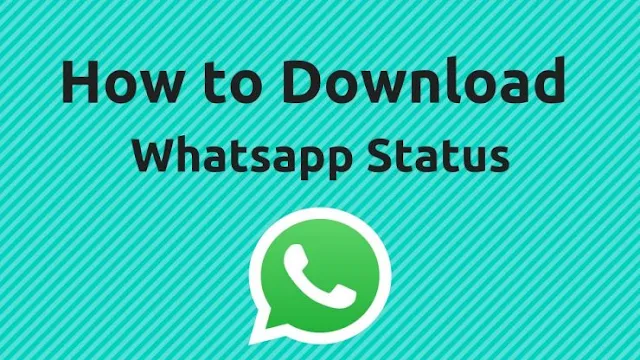


0 Comments